
Los móviles actuales pueden tener como tono de llamada prácticamente cualquier sonido que queramos. Podemos poner nuestra canción favorita, algún efecto que nos guste o una melodía que nos llame la atención. Es tan fácil como descargar la canción o sonido y configurar el tono de llamada. Sin embargo, hoy os proponemos una opción mucho más original. Imaginad que vuestra pareja o algún amigo os manda un audio supergracioso a través de WhatsApp.
Es tan bueno que os gustaría ponerlo como tono de llamada para ese contacto. Pues resulta que se puede hacer, aunque tiene sus particularidades. La conocida aplicación de mensajería no guarda los archivos de sonido en formato MP3, lo cual hace que la mayoría de móviles no permitan ponerlos como tono de llamada. Pero, como para casi cualquier cosa, podemos encontrar una aplicación en la Play Store que nos ayudará. Así que os vamos a contar cómo poner un audio de WhatsApp como tono de llamada de un contacto.
Primer paso: localizar los audios de WhatsApp
Lo primero que debemos saber es dónde guarda WhatsApp los audios que nos envían nuestros contactos. Tranquilos, están bastante accesibles.
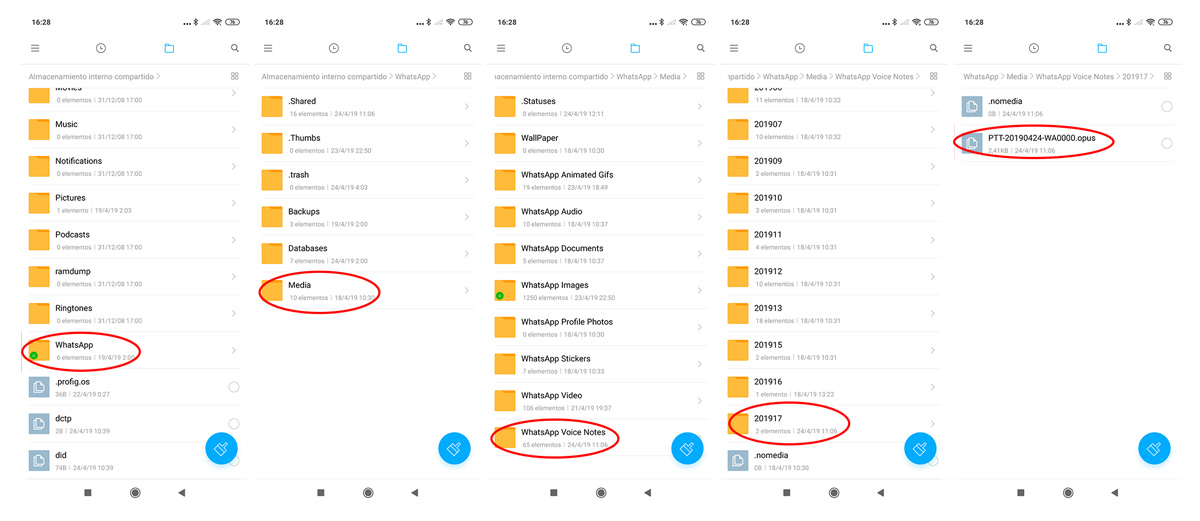
Necesitaremos un Explorador de archivos. La mayoría de móviles cuentan con uno instalado, pero si no es vuestro caso solo tenéis que buscar uno en la Play Store.
Abrimos el explorador y accedemos a la carpeta WhatsApp. Una vez aquí, entráis en Media – WhatsApp Voice Notes. En esta carpeta tendréis muchas carpetas creadas con diferentes fechas. Es aquí donde se guardan las notas de voz que nos envían nuestros contactos. Si accedéis a alguna de ellos veréis los archivos de las grabaciones.
Como seguro habéis visto, WhatsApp utiliza el formato OPUS (extensión .opus) para guardar los archivos de audio. Este formato no se puede utilizar como tono de llamada, así que vamos a tener que convertirlo a MP3.
Segundo paso: convertir los audios a MP3
Una forma rápida y sencilla de convertir archivos .opus a .mp3 es usar una aplicación. Buscando en la Play Store como OPUS a MP3 podéis encontrar varias opciones, como por ejemplo «Administrador de audio para WhatsApp, OPUS a MP3» o «OPUS a MP3 Converter«. Deberemos ir probando qué aplicación nos funciona en nuestro móvil. En nuestro caso hemos utilizado la segunda.
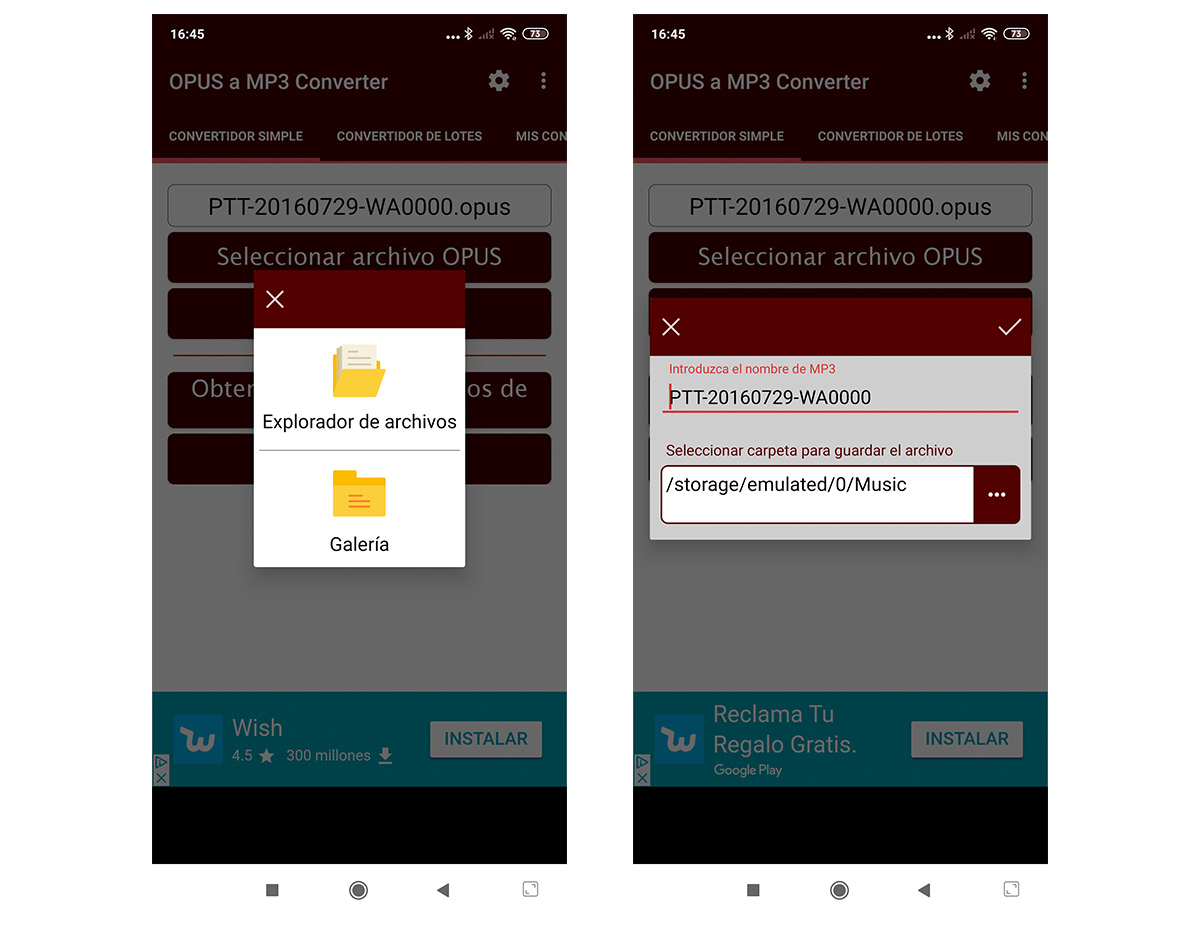
Su uso es realmente sencillo. Solo tenemos que localizar el archivo .opus que queremos convertir y decirle a la aplicación dónde tiene que guardar el archivo convertido.
Tercer paso: Utilizar el MP3 generado como tono de llamada
Ahora que ya tenemos el archivo de voz de WhatsApp convertido a MP3, solo nos falta utilizarlo como tono de llamada en el contacto que prefiramos.
La forma de cambiar el tono de llamada en un contacto depende de la capa de personalización de cada fabricante. Por ejemplo, nosotros estamos utilizando un móvil Xioami con MIUI 10.3. En este sistema debemos ir a la lista de contactos y pinchar en el contacto en cuestión.
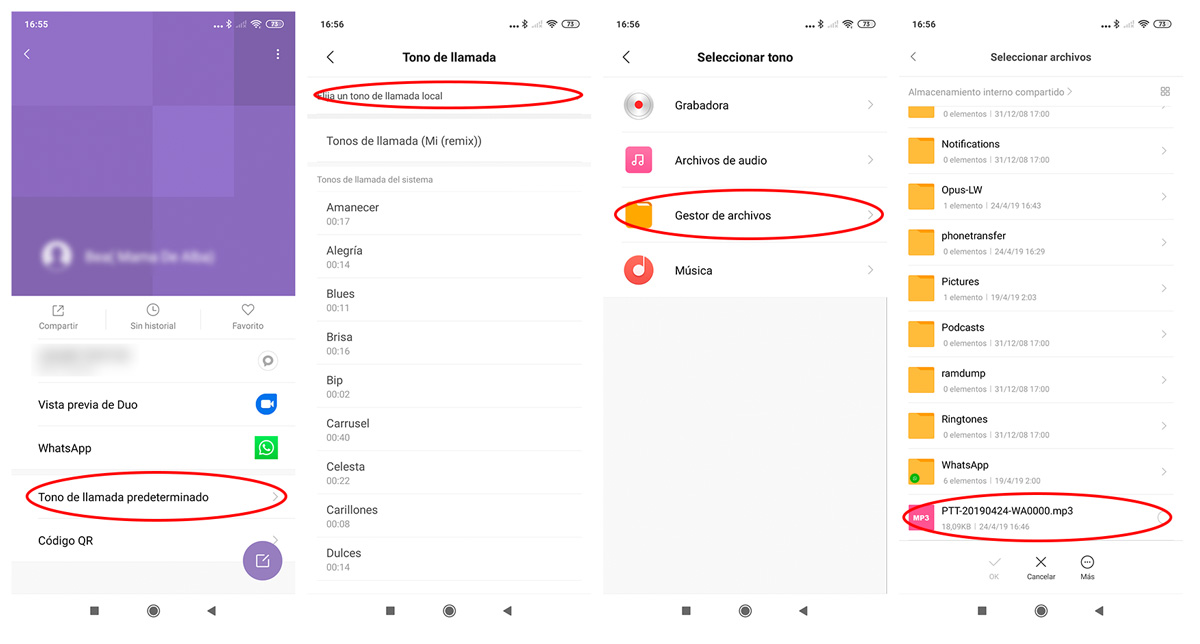
Dentro de la ficha del contacto tendremos una opción llamada «Tono de llamada predeterminado«. Pulsamos sobre ella y después en «Elija un tono de llamada local». Seleccionamos «Gestor de archivos» y buscamos el archivo MP3 que habíamos guardado antes. Y listo, ya tenemos el audio extraído de WhatsApp como tono de ese contacto.
Si queremos también podemos utilizarlo como tono general del teléfono. Una vez convertido en archivo MP3 podemos usarlo como cualquier otro archivo de audio. Además, esto nos facilitará su reproducción en cualquier dispositivo, sin necesidad de que sea compatible con los archivos tipo OPUS, mucho menos comunes.





